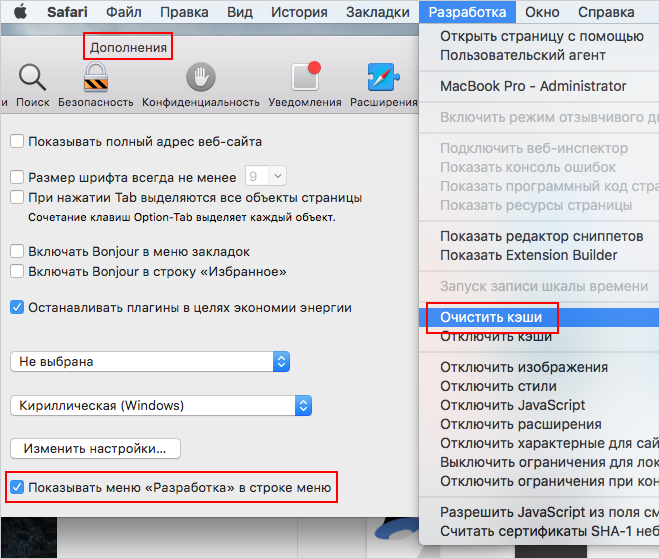Що необхідно для того, щоб бачити найактуальнішу інформацію на сайті?
27.03.2017Кеш браузера - це копії веб-сторінок, картинок, відеороликів та іншого контенту, переглянутого за допомогою браузера. Він допомагає скоротити кількість запитів до сайтів: якщо сторінка, яку ви хочете переглянути, вже є в кеші, браузер миттєво завантажить її з вашого жорсткого диска.
Кеш потрібно періодично чистити, щоб звільнити пам'ять на жорсткому диску і в разі, якщо веб-сторінки відображаються некоректно - наприклад, в старому дизайні.
Виберіть браузер, яким ви користуєтесь:
- Google Chrome
- Mozilla Firefox
- Opera
- Internet Explorer
- Microsoft Edge
- Safari
Google Chrome
1. Натисніть клавіші Ctrl + Shift + Del.
2. У вікні Очистити історію увімкніть тільки опцію Зображення та інші файли, збережені в кеші і виберіть період, яким браузер має обмежитися при видаленні даних.
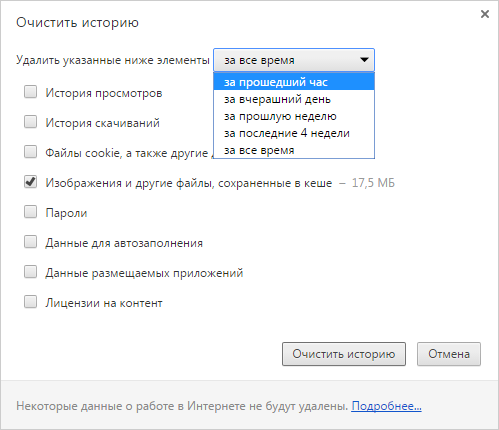
3. Натисніть кнопку Очистити історію.
Увімкнути автоматичне очищення кешу
1. Встановіть розширення Click & Clean.
2. Натисніть кнопку ![]() → Настройки.
→ Настройки.
3. У блоці Хром увімкніть опції Очистити кеш і Очистити кеш додатків.
4. У блоці Додатково увімкніть опцію Запускати очищеня при закритті Хрома.
5. Закрийте вікно налаштувань.
Mozilla Firefox
1. Натисніть клавіші Ctrl + Shift + Del.
2. У вікні Видалення недавньої історії в полі Видалити виберіть зі списку період, яким браузер має обмежитися при видаленні даних.
3. Розкрийте список Подробиці і переконайтеся, що увімкнена тільки опція Кеш.
4. Натисніть кнопку Видалити зараз.
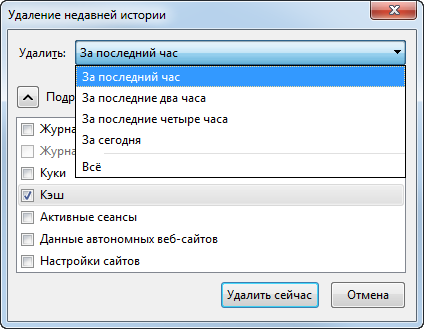
Увімкнути автоматичне очищення кешу
1. Натисніть кнопку ![]() і виберіть пункт Налаштування.
і виберіть пункт Налаштування.
2. На вкладці Конфіденційність в блоці Історія виберіть зі списку пункт, що буде використовувати власні налаштування історії.
3. Увімкніть опцію Видаляти історію при закритті Firefox.
4. Натисніть кнопку Параметри і переконайтеся, що увімкнена тільки опція Кеш.
5. Натисніть кнопку ОК.
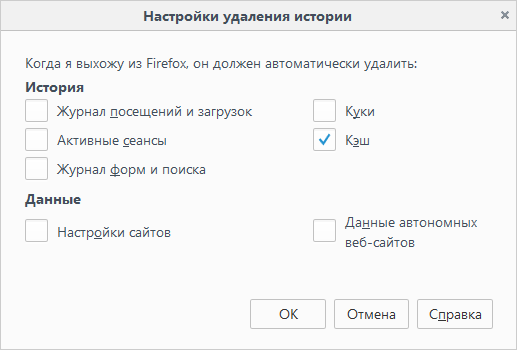
Opera
1. Натисніть клавіші Ctrl + Shift + Del.
2. У вікні Очистити історію відвідувань визначте період, яким браузер має обмежитися при видаленні даних.
3. Переконайтеся, що увімкнена тільки опція Кешовані зображення і файли і натисніть кнопку Очистити історію відвідувань.

Internet Explorer
Визначте версію браузера:
1. Натисніть Alt, щоб викликати меню браузера.
2. Натисніть піктограму ![]() → Про програму.
→ Про програму.
3. Версію використовуваного браузера можна бачити в полі Версія.
IE 11, 10
1. Натисніть клавіші Ctrl + Shift + Del.
2. У вікні Очищення журналу браузера увімкніть опцію Тимчасові файли Інтернету та веб-сайтів. Переконайтеся, що інші опції відключені.
3. Натисніть кнопку Видалити.

IE 9, 8
1. У меню браузера виберіть пункт Сервіс.
2. У меню, що відкрилося, виберіть пункт Очистити журнал браузера.
3. Увімкніть опцію Тимчасові файли Інтернету. Всі інші опції слід відключити.
4. Натисніть кнопку Видалити.
IE 7
1. У меню браузера виберіть пункт Сервіс.
2. У меню, що відкрилося, виберіть пункт Очистити журнал браузера.
3. У блоці Тимчасові файли Інтернету натисніть кнопку Видалити файли.
4. У діалоговому вікні натисніть кнопку Так, щоб підтвердити.
5. Щоб закрити вікно Очистити журнал браузера, натисніть кнопку Закрити.
IE 6
1. У меню браузера виберіть пункт Сервіс.
2. У меню, що відкрилося, виберіть пункт Властивості оглядача.
3. На вкладці Загальні натисніть кнопку Видалити файли.
4. У діалоговому вікні натисніть кнопку OK для підтвердження.
5. Щоб закрити вікно Властивості оглядача, натисніть кнопку ОК.
Увімкнути автоматичне очищення кешу для всіх версій IE
1. Натисніть піктограму ![]() → Властивості браузера → Загальні.
→ Властивості браузера → Загальні.
2. У блоці Журнал браузера увімкніть опцію Видаляти журнал браузера при виході.
3. Натисніть кнопку Застосувати, а потім натисніть кнопку ОК.
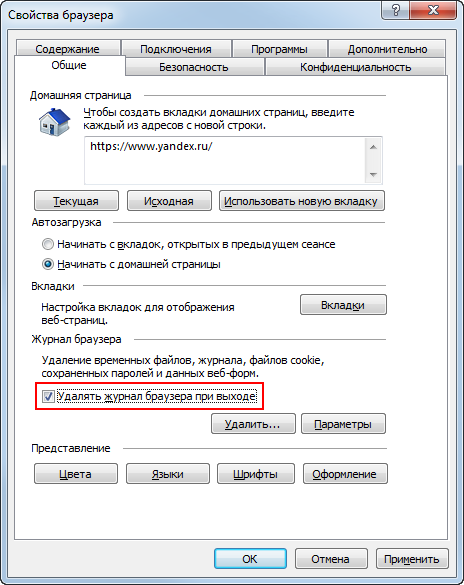
Microsoft Edge
1. Натисніть піктограму ![]() → Параметри.
→ Параметри.
2. У блоці Очистити дані браузера натисніть кнопку Виберіть, що потрібно очистити.
3. Увімкніть опцію Кешовані дані і файли. Переконайтеся, що інші опції відключені.
4. Натисніть кнопку Очистити.
Safari
Натисніть клавіші ⌥ + ⌘ + E або скористайтеся інструкцією:
1. У меню браузера виберіть пункт Safari → Установки → Додатки.
2. Увімкніть опцію Показувати меню «Розробка» в рядку меню.
3. У меню браузера виберіть пункт Розробка → Очистити кеші.